Popravek MSVCR120.dll manjka v sistemu Windows 10 [REŠENO]
Miscellanea / / November 28, 2021
Popravi MSVCR120.dll manjka v sistemu Windows 10: Če se soočate s sporočilom o napaki »Program se ne more zagnati, ker v vašem računalniku manjka MSVCR120.dll. Poskusite znova namestiti program, da odpravite to težavo.” ko poskušate zagnati aplikacijo, to pomeni, da v vašem računalniku manjka MSVCR120.dll in boste morali za odpravo te težave namestiti MSVCR120.dll. To je ena izmed pogostih napak, ki manjkajo .dll, ko poskušate zagnati določene igre ali aplikacije v sistemu Windows 10.
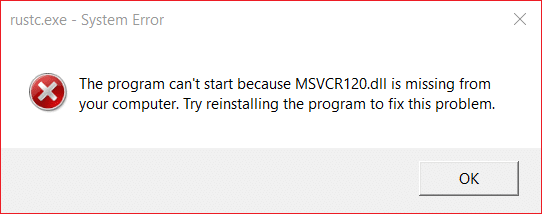
Odvisno od konfiguracije vašega računalnika lahko prejmete tudi naslednje sporočilo o napaki »Ta aplikacija se ni uspela zagnati, ker MSVCR120.dll ni bil najden. Ponovna namestitev aplikacije lahko odpravi to težavo." MSVCR120.dll je bistvena datoteka za operacijski sistem Windows, ki se uporablja za ekstrakcijo virov za namestitev programa tretjih oseb med izvajanjem.
MSVCR120.dll je ustrezna knjižnica C++. Če MSVCR120.dll manjka ali je poškodovan, ne boste mogli zagnati aplikacij ali iger, napisanih ali z uporabo programskih jezikov C, C++ in C++/CLI. Torej, ne da bi izgubljali čas, poglejmo, kako odpraviti manjka MSVCR120.dll v sistemu Windows 10 s pomočjo spodaj navedene vadnice.
Vsebina
- Popravek MSVCR120.dll manjka v sistemu Windows 10 [REŠENO]
- 1. način: Zaženite SFC in DISM
- 2. način: Znova namestite pakete Visual C++ za nadaljnjo distribucijo
- 3. način: Zaženite CCleaner in Malwarebytes
- 4. način: Izvedite čisto namestitev aplikacije
- 5. način: Razno popravek
Popravek MSVCR120.dll manjka v sistemu Windows 10 [REŠENO]
Poskrbite za ustvarite obnovitveno točko samo v primeru, da gre kaj narobe.
1. način: Zaženite SFC in DISM
1. Pritisnite tipko Windows + X in nato kliknite Ukazni poziv (Admin).

2. Zdaj vnesite naslednje v cmd in pritisnite enter:
Sfc /scannow. sfc /scannow /offbootdir=c:\ /offwindir=c:\windows (Če zgoraj ne uspe, poskusite s tem)

3. Počakajte, da se zgornji postopek konča in ko končate, znova zaženite računalnik.
4. Znova odprite cmd in vnesite naslednji ukaz in za vsakim pritisnite enter:
Dism /Online /Cleanup-Image /CheckHealth. Dism /Online /Cleanup-Image /ScanHealth. Dism /Online /Cleanup-Image /RestoreHealth

5. Pustite, da se ukaz DISM zažene in počakajte, da se konča.
6. Če zgornji ukaz ne deluje, poskusite s spodnjim:
Dism /Image: C:\offline /Cleanup-Image /RestoreHealth /Vir: c:\test\mount\windows. Dism /Online /Cleanup-Image /RestoreHealth /Vir: c:\test\mount\windows /LimitAccess
Opomba: Zamenjajte C:\RepairSource\Windows z lokacijo vira popravila (namestitveni disk za Windows ali obnovitveni disk).
7. Znova zaženite računalnik, da shranite spremembe in preverite, ali lahko Popravek MSVCR120.dll manjka v sistemu Windows 10.
2. način: Znova namestite pakete Visual C++ za nadaljnjo distribucijo
Opomba:Ne prenesite datoteke MSVCR120.dll s spletnega mesta tretje osebe v poskusu zamenjave datoteke MSVCR120.dll, ki manjka v vašem računalniku. Ker so ta spletna mesta tretjih oseb neodobreni viri datotek DLL in je datoteka .DLL lahko okužena, kar lahko škoduje vašemu računalniku. Prednost uporabe teh spletnih mest je, da vam bodo omogočile prenos ene same datoteke .DLL, iz katere manjka vaš računalnik, vendar vam močno priporočamo, da prezrete to ugodnost in prenesete datoteko z Microsoftovim uradnim Spletna stran. Microsoft ne ponuja posamezne datoteke .DLL, namesto tega boste morali znova namestiti pakete Visual C++ za nadaljnjo distribucijo, da odpravite manjkajočo težavo .DLL.
1.Pojdite na Microsoftovo spletno mesto in v spustnem meniju izberite svoj jezik.

2.Naprej kliknite na Gumb za prenos.
3. Na naslednjem zaslonu, označite datoteko glede na arhitekturo vašega računalnikače imate 64-bitno arhitekturo, potem označite »vcredist_x64.exe«, sicer potrdite »vcredist_x86.exe« in nato kliknite Naprej.

4. Ko je datoteka prenesena, dvokliknite datoteko .exe datoteko in sledite navodilom na zaslonu za namestite pakete Visual C++ za ponovno distribucijo.

5. Ko je namestitev končana, znova zaženite računalnik, da shranite spremembe.
Če se soočate s kakršnimi koli težavami ali napako pri namestitvi paketov Visual C++ za ponovno distribucijo, kot je "Nastavitev Microsoft Visual C++ 2015, ki jo je mogoče ponovno distribuirati, ne uspe z napako 0x80240017« potem sledite tem navodilom, da odpravite napako.

3. način: Zaženite CCleaner in Malwarebytes
1. Prenesite in namestite CCleaner & Malwarebytes.
2.Zaženite Malwarebytes in pustite, da pregleda vaš sistem za škodljive datoteke.

3.Če najdemo zlonamerno programsko opremo, jih samodejno odstrani.
4. Zdaj teci CCleaner in v razdelku »Cleaner« pod zavihkom Windows predlagamo, da preverite naslednje izbire, ki jih želite očistiti:

5. Ko se prepričate, da so ustrezne točke preverjene, preprosto kliknite Zaženi čistilca, in pustite, da CCleaner teče.
6. Za nadaljnje čiščenje sistema izberite Zavihek registra in preverite naslednje:

7.Izberite Poišči težavo in dovolite CCleanerju skeniranje, nato kliknite Odpravite izbrane težave.
8. Ko CCleaner vpraša "Ali želite varnostno kopirati spremembe registra?” izberite da.
9. Ko je varnostno kopiranje končano, izberite Odpravite vse izbrane težave.
10. Znova zaženite računalnik, da shranite spremembe in preverite, ali lahko Popravek MSVCR120.dll manjka v sistemu Windows 10.
4. način: Izvedite čisto namestitev aplikacije
1. Pritisnite tipko Windows + R in nato vnesite appwiz.cpl in pritisnite Enter.

2. Z desno tipko miške kliknite program, ki je dal MSVCR120.dll manjka napaka in izberite Odstrani.

3. Kliknite na da da nadaljujete z odstranitvijo.
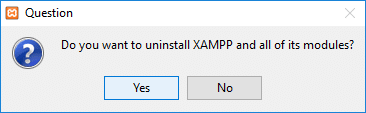
4. Znova zaženite računalnik in ko se računalnik zažene, prenesite program s spletnega mesta proizvajalca.
5.Namestite zgornjo aplikacijo in to lahko Popravek MSVCR120.dll manjka v sistemu Windows 10.
5. način: Razno popravek
Posodobitev za Universal C Runtime v sistemu Windows
Prenesite to z Microsoftovega spletnega mesta ki bi na vaš računalnik namestil komponento izvajalnega časa in bi omogočil namizne aplikacije Windows, ki so odvisne od izdaje Windows 10 Universal CRT, da se izvajajo v starejšem operacijskem sistemu Windows.
Namestite posodobitev za nadaljnjo distribucijo Microsoft Visual C++
Če popravilo ali ponovna namestitev Visual C++ Redistributable za Visual Studio 2015 ni odpravila težave, poskusite namestiti to Microsoft Visual C++ 2015 Redistributable Update 3 RC z Microsoftovega spletnega mesta.

Namestite Microsoft Visual C++ Redistributable za Visual Studio 2017
Morda ne boste mogli Popravi MSVCR120.dll manjka v sistemu Windows 10 ker morda poskušate zagnati aplikacijo, ki je odvisna od Microsoft Visual C++ Redistributable za Visual Studio 2017 namesto posodobitve 2015. Torej, ne da bi izgubljali čas, prenesite in namestite Microsoft Visual C++ za nadaljnjo distribucijo za Visual Studio 2017.

Priporočeno:
- Popravite visoko porabo CPE gostitelja ponudnika WMI [Windows 10]
- WiFi ne deluje v sistemu Windows 10 [100 % deluje]
- 5 načinov, kako popraviti kartico SD, ki se ne prikaže ali ne deluje
- Odpravite težavo s črnim zaslonom v YouTubu [REŠENO]
To je to, kar ste uspešno Popravi MSVCR120.dll manjka v sistemu Windows 10 če pa imate še vedno kakršna koli vprašanja v zvezi s to vadnico, jih vprašajte v razdelku za komentarje.
![Popravek MSVCR120.dll manjka v sistemu Windows 10 [REŠENO]](/uploads/acceptor/source/69/a2e9bb1969514e868d156e4f6e558a8d__1_.png)


